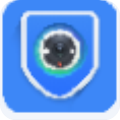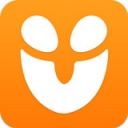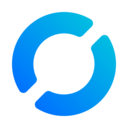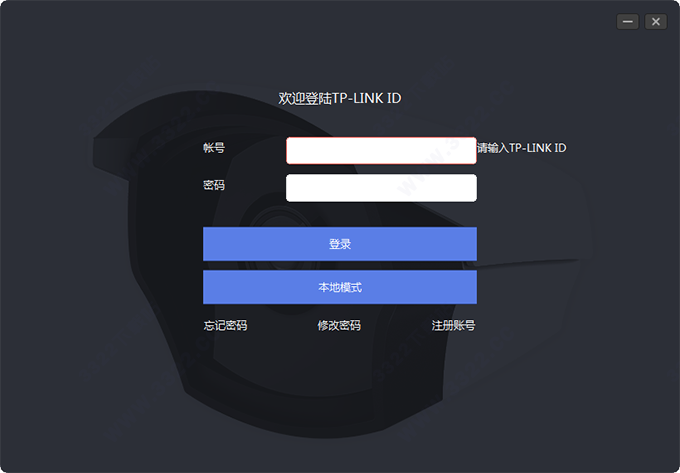
TP-LINK安防系统功能介绍
1、支持TP-LINK所有的IPC;2、可对IPC进行管理;
3、支持网络设置;
4、支持事件侦测;
5、支持批量激活;
6、支持录像计划;
7、支持录像回放;
8、支持密码找回。
TP-LINK安防系统功能
1、在局域网内集中管理摄像头2、电脑录像存储及回放
3、远程监控
4、批量修改摄像头IP地址
5、找回摄像头的登录密码
TP-LINK安防系统使用教程
请按照以下方法把IPC和电脑接在同一网络,下面介绍TP-LINK安防系统批量管理IPC的方法。
设置方法
1、安装客户端
在本站下载tplink安防系统,解压后双击运行,并按提示进行安装。安装完成生成如下快捷图标。
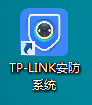
2、登录客户端
首次登录需要设置密码,请设置6-32位字符的密码。后续均使用该密码登录客户端软件。

3、配置并激活IPC
登录客户端后点击 设置 >> 设备列表 >> 待添加设备,可以看到未添加的IPC。

[1] 网络配置
由于IPC的IP地址默认都是192.168.1.60,为了避免冲突,因此先配置IPC的IP地址。
点击 网络配置,输入起始IP地址及网关。
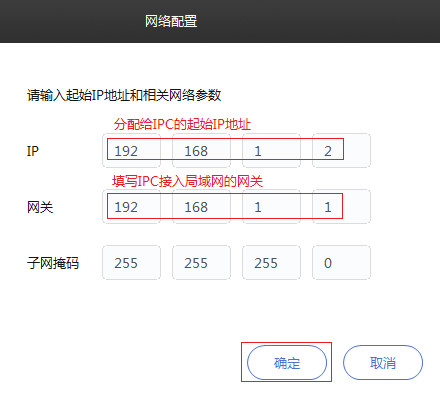
注意:请务必先进行网络配置,再进行批量激活。否则批量激活会失败。
[2] 批量激活
确认 待添加设备 中未激活设备均已勾选,然后点击 批量激活,为需要激活的IPC统一配置密码。
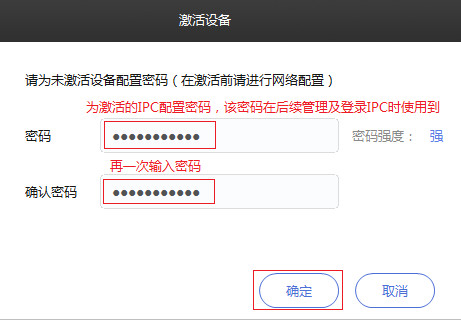
4、添加IPC
待添加设备 中,点击 添加,输入IPC的用户名及密码。用户名出厂默认为admin,密码为激活设备时设定的密码。并点击 确定,如下图。
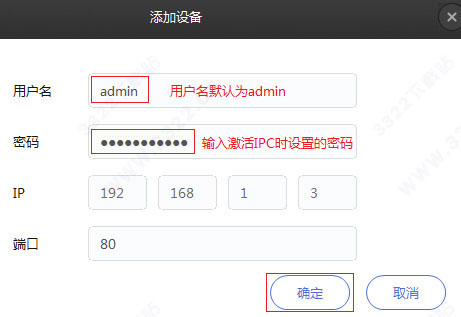
并选择录像的存储位置,点击 确定,如下图。
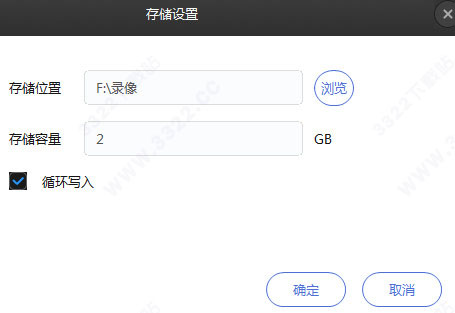
可以点击“浏览”更改存储位置,请牢记存储位置,便于后续查找录像文件。
按照同样的方法,依次添加其他的IPC,并可以在 已添加设备 中查看到添加成功的IPC信息。
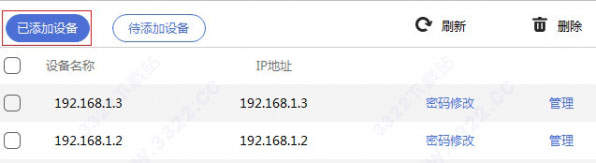
5、设置预览
tplink安防系统添加好IPC后,还无法预览到IPC的监控画面。可以手动添加进行预览。点击 预览,点击“+”;
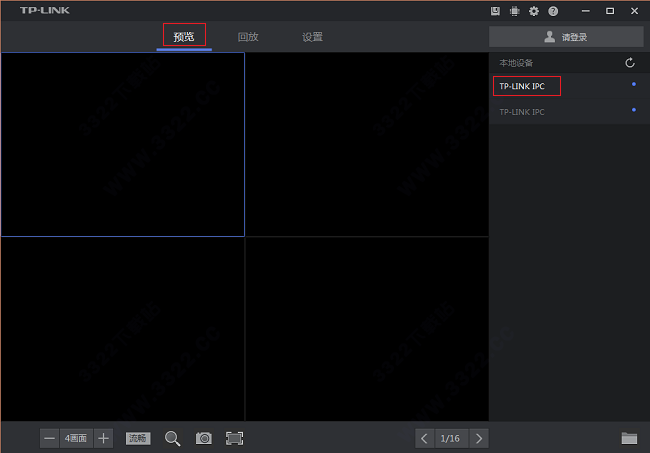
勾选要添加的IPC,并点击 确定。
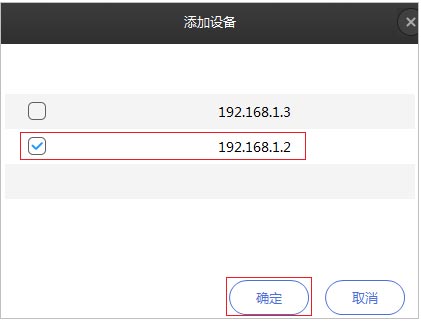
同样的方法,依次添加其他的IPC。添加完毕后,预览效果如下:
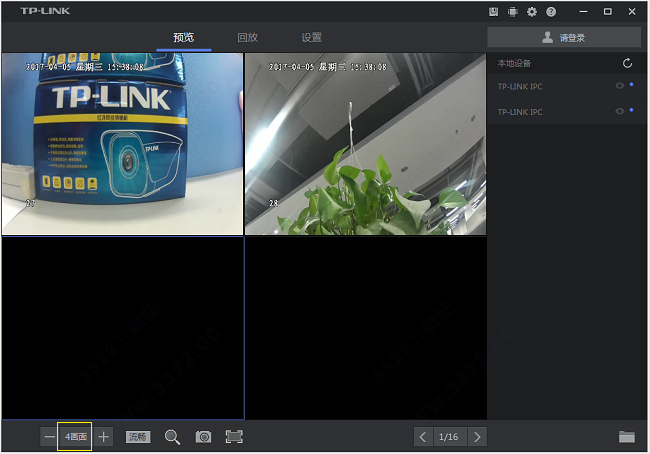
注意:TP-LINK安防系统关闭后,下次再次运行软件时,需要重新点击“+”添加才可以预览。在预览画面右下角还可以切换1/4/8/9画面。
至此,tplink安防系统批量管理IPC设置完成。